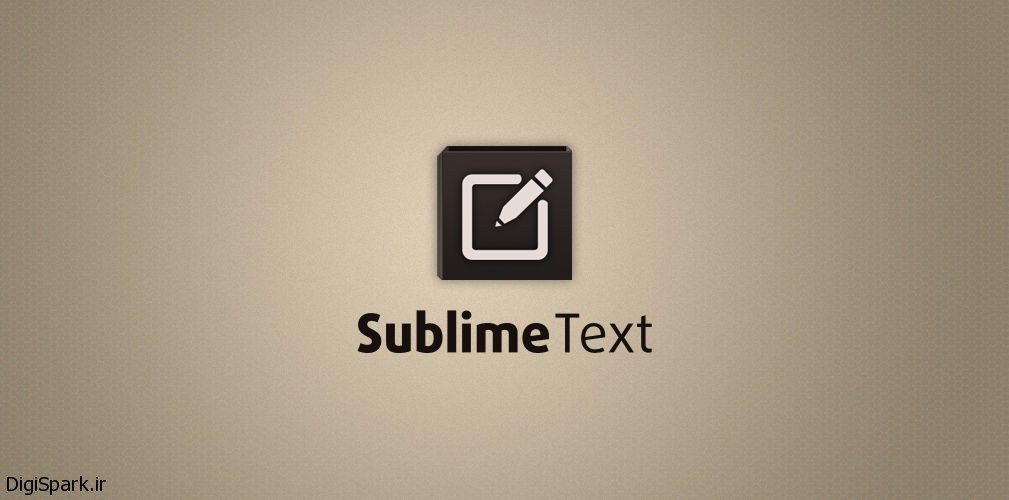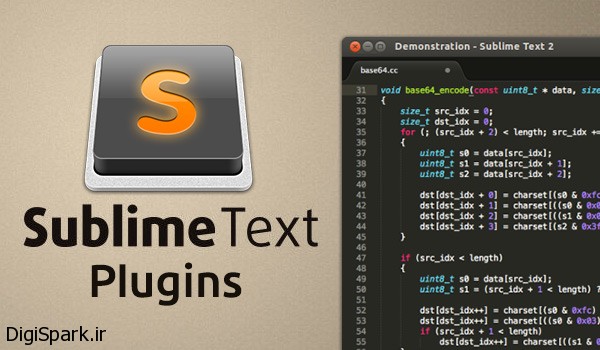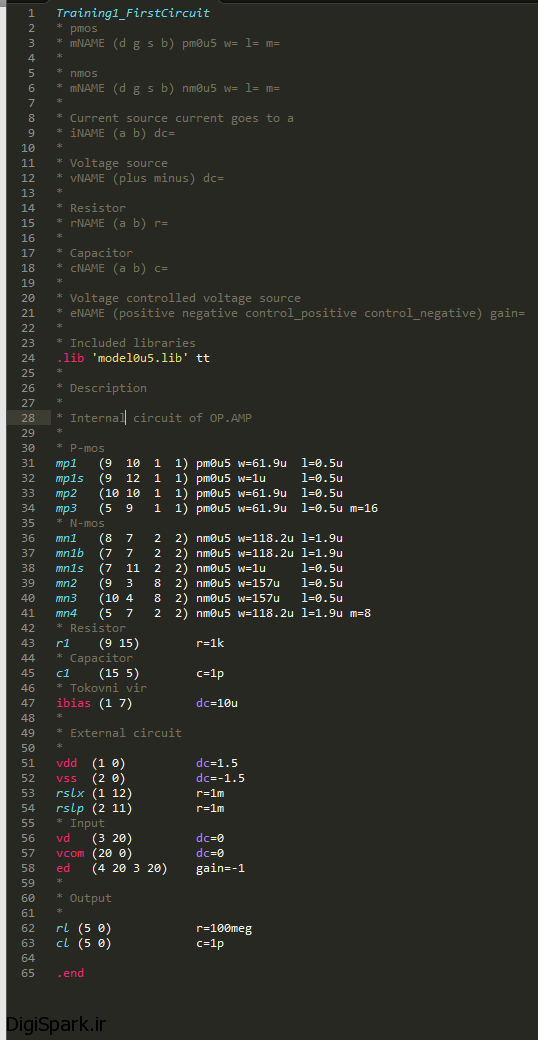کاربرانی که از spice در notepad برای ویرایش مدار ها استفاده میکنند با محیطی بسیار شفاف و شاید هم زشت سر و کار خواهند داشت که پس از مدتی باعث خستگی آنها میشود. در این نوشته میخواهیم هایلایتر syntax های spice را در sublime فعال کنیم تا از notepad++ خلاص شویم.
sublime یک ویرایشگر بسیار سبک و فوقالعاده قدرتمند و دوستداشتنی است که اگر تا به حال از آن استفاده نکردهاید پیشنهاد میکنیم که آن را امتحان کنید و مطمئن باشید که پس از مدتی آن را به notepad++ ترجیح خواهید داد.
۱ – پس از نصب نسخه ۳ ویرایشگر sublime آن را باز کنید و به view و show console رفته و کد زیر را کپی و در قسمت مربوطه paste نمایید و سپس enter را فشار دهید پس از چند ثانیه پیامی به شما خواهد داد که کار انجام شده است
(کد اول برای نسخه ۳ و کد دوم برای نسخه۲ sublime است )
import urllib.request,os,hashlib; h = '2915d1851351e5ee549c20394736b442' + '8bc59f460fa1548d1514676163dafc88'; pf = 'Package Control.sublime-package'; ipp = sublime.installed_packages_path(); urllib.request.install_opener( urllib.request.build_opener( urllib.request.ProxyHandler()) ); by = urllib.request.urlopen( 'http://packagecontrol.io/' + pf.replace(' ', '%20')).read(); dh = hashlib.sha256(by).hexdigest(); print('Error validating download (got %s instead of %s), please try manual install' % (dh, h)) if dh != h else open(os.path.join( ipp, pf), 'wb' ).write(by)
import urllib2,os,hashlib; h = '2915d1851351e5ee549c20394736b442' + '8bc59f460fa1548d1514676163dafc88'; pf = 'Package Control.sublime-package'; ipp = sublime.installed_packages_path(); os.makedirs( ipp ) if not os.path.exists(ipp) else None; urllib2.install_opener( urllib2.build_opener( urllib2.ProxyHandler()) ); by = urllib2.urlopen( 'http://packagecontrol.io/' + pf.replace(' ', '%20')).read(); dh = hashlib.sha256(by).hexdigest(); open( os.path.join( ipp, pf), 'wb' ).write(by) if dh == h else None; print('Error validating download (got %s instead of %s), please try manual install' % (dh, h) if dh != h else 'Please restart Sublime Text to finish installation')
۲ – sublime را ریستارت کنید تا تغییرات انجام شوند.
۳ – دوباره sublime را باز کنید و کلید های ترکیبی ctrl + shift + p را فشار دهید و وقتی که پنجره مربوط به دستورات نمایش داده شد در آن عبارت زیر را تایپ کنید
package control : install package
و enter بزنید؛ پنجره پاپ آپ دیگری نمایش داده خواهد شد.
۴ – حال باید پکیج مورد نظر خود را در اینجا پیدا کنیم و سپس آن را نصب کنیم عبارت spice syntax highlight را در کادر جستوجو وارد کرده و صبر کنید تا نتایج نمایش داده شوند. پس از آن پلاگین مورد نظر شما نصب خواهد شد و برای استفاده آماده است.
۵ – اکستنشن های پشتیبانی شده توسط این پلاگین که میتواند در sublime استفاده کنید spd , cdl , mdl , cir , mod , scs , spi هستند
۶ – اگر شما فایلهایی از این قبیل را باز کردید و syntax ها به صورت هایلایت شده و یا تغییر رنگ داده در نیامدند شما باید به صورت دستی آنها را فعال کنید ؛ به آدرس زیر بروید view و سپس syntax و بعد از آن spice و سپس آن را فعال نمایید تا نوشتهها هایلایت شوند
۷ – همه چیز تمام شد. میتوانید با خیالی آسوده از کد زدن لذت ببرید.